/ カテゴリー: 人気ランキング
windowsのオススメのDVD作成ソフトをご紹介
少し前まで難しいと思われていた動画編集やスライドショー、DVDの作成などは、最近では自宅のパソコンで専用のソフトを使って自分だけで簡単にできるようになりました。そこで今回は使いやすく、基本的に試用版を無料でダウンロードできるものの中で特にwindowsをお使いの方にオススメのDVD作成ソフトをいくつかご紹介します。
無料でオススメのDVD作成ソフト
「windowsムービーメーカー」はwindowsに導入されているソフトです。簡単にDVD作成ができますが、動画編集は不可能となっています。
「iSkysoftDVDBurner」は様々な種類のビデオファイルからDVDを作成することができるソフトです。ドラッグアンドドロップの簡単な操作で、動画編集もスライドショー作成も容易にできます。
「ImgBurn」は性能が高いソフトですが、その半面少し扱いづらいかもしれません。上級者向けのものと言えます。
「ExpressBurn」はDVDだけでなくCDも作成することができます。DVDを簡単に作成できますが、無料で使える期間はトライアルとして2週間のみですので注意してください。CD作成に関してはそれ以降も使えます。
「DVD Memory」は動画編集や簡単な操作のみでのディスク書き出しができるソフトです。なんと150種類の形式の動画をディスクに書き出しができます。mac版は不可ですが、windows版であればブルーレイディスクにも使えます。高度な動画編集ができたり、多彩なテンプレートが用意されているのでオススメです。
一番オススメは「DVD Memory」
上記のソフトの中で、一番オススメなのは「DVD Memory」です。一番のメリットとしてはその使いやすさで、製品版ではディスクの書き出しはなんとワンクリックのみでできるようになっています。起動してから完了するまで、最低3つのステップのみでできるので初心者の方でも素早く使いこなすことができるでしょう。
異なる形式の複数のファイルを一気にまとめて書きこむことも可能です。タイトルやチャプター選択時の背景の編集にはたくさんのテンプレートが用意されていますので、自分で作成しても完成度の高い出来映えになります。動画編集モードでは基本的な字幕を付ける機能の他にも特殊エフェクトが満載で、映像に様々な効果を付けることが可能です。トリミングなどの操作も簡単で使いやすいです。スライドショー作成も簡単で、お気に入りの音楽やコメントを付けながら思い出の編集ができます。こちらももちろんディスクに書き出すことが可能です。試用版ではできることに制限があるのでご注意ください。
「DVD Memory」の使い方
使い方は簡単ですのでさっそく、ダウンロードの方法を確認してみましょう。
Step 1 まずは製品ページにいってダウンロードをクリックします。windows用とmac用がありますので必ずwindows用を選ぶようにしてください。言語は「日本語」にすると使いやすいです。指示に従い、クリックしていき最後に契約書を読んで了承したら「同意する」を選びます。
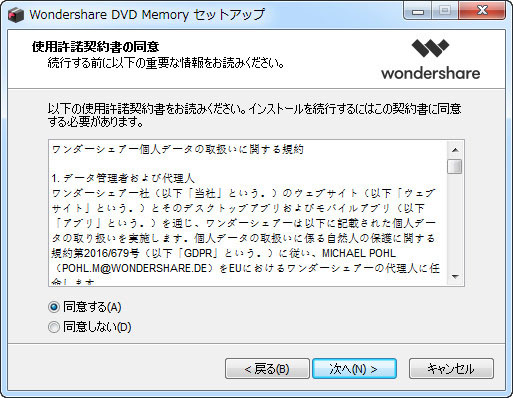
Step 2 インストールすれば準備完了です。フルで機能を使いたい場合は製品版に切り替えることで様々な機能を使用することができます。試用版では使えるテンプレートは3つのみとなっていますが、製品版にすると100種類以上の豊富なテンプレートが使えるようになります。
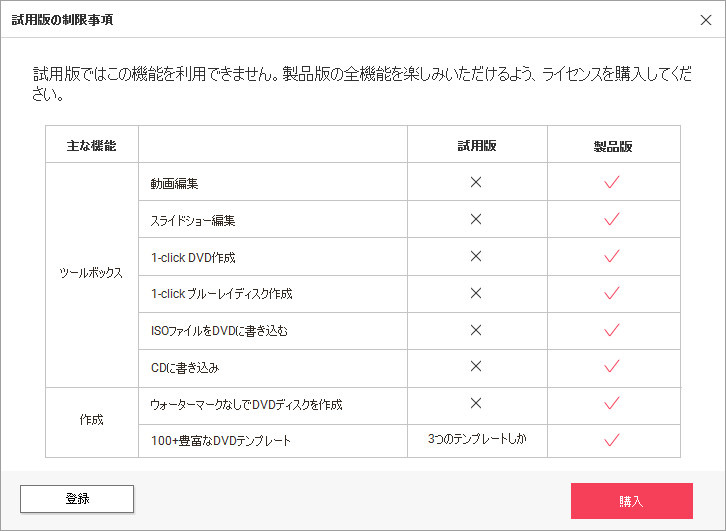
Step 3 登録後、ソフトを起動させると4つの選択肢が出てきます。普通のディスク、ブルーレイ専用のディスク、ワンクリックでのディスク作成、そしてその他のツールです。その中から自分がしたいことを選択し手順にそってすすめていけばOKです。
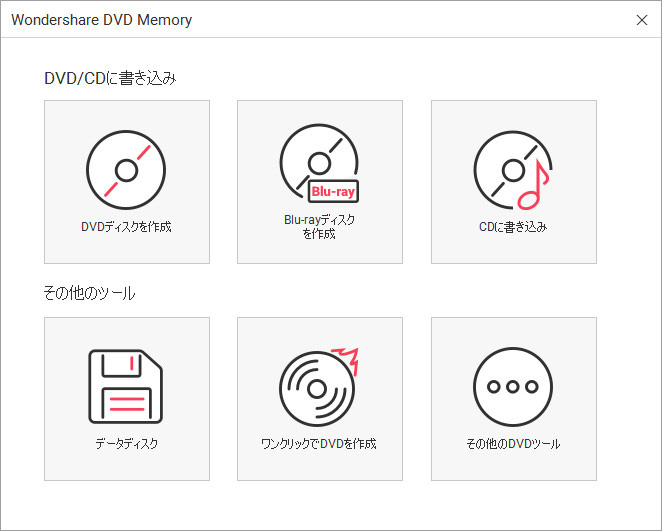
次は「DVD Memory」でファイルをDVDに焼く手順です。
まとめ
難しそうな編集作業や書き出しの操作も「DVD Memory」という専用ソフトを使えば簡単に一瞬でできます。業者などに頼むよりも手軽に低コストで行うことができますので、映像を作ったりまとめたりする機会が多いという方はぜひ試してみてください。家族での大切な思い出の写真や残したい映像などを使って、ぜひお気に入りの一枚を作ってみましょう。
DVD Memoryの機能紹介デモがご覧になれます。
人気記事




